苹果13promax手机中为大家准备了画中画功能,功能与安卓手机的分屏效果一样。当我们在与朋友视频时不必再来回切换桌面。本期小编为大家带来了设置画中画的方法,一起看看吧!
苹果13promax手机中为大家准备了画中画功能,功能与安卓手机的分屏效果一样。当我们在与朋友视频时不必再来回切换桌面。本期小编为大家带来了设置画中画的方法,一起看看吧!
iphone13promax画中画设置方法:
1、在手机中找到设置菜单,选择通用。
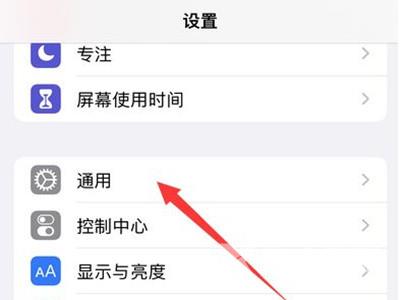
2、点击【画中画】选项。找到画中画功能。
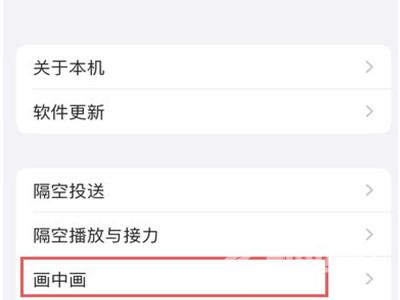
3、将自动开启画中画右侧的按钮开启,当我们在视频通话是,只需向上轻拉返回主屏幕就可以进入画中画模式。
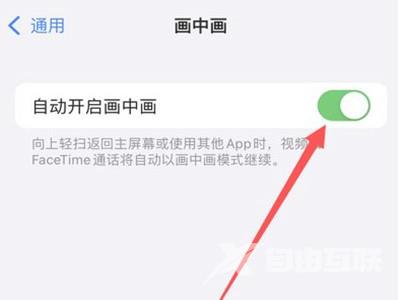
上文就是小编为您带来的苹果13promax启用画中画功能教程分享了,若还有疑问请多多关注自由互联!
【文章原创作者:盐城网页制作 http://www.1234xp.com/yancheng.html 复制请保留原URL】